从硬盘中恢复Win7系统的教程(简单易懂的操作步骤,轻松恢复Win7系统)
![]() lee007
2024-04-30 17:32
298
lee007
2024-04-30 17:32
298
随着技术的不断发展,我们经常会遇到一些意外情况导致电脑中的操作系统损坏或丢失,而Win7作为一款使用广泛的操作系统,其数据的丢失也成为了一个常见的问题。但是不用担心,本文将为您详细介绍如何从硬盘中恢复Win7系统,让您可以轻松应对这种情况。
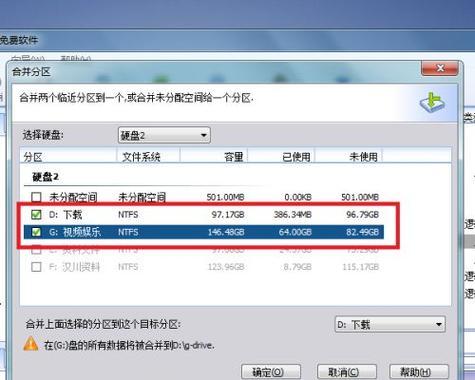
一、查找可用的Win7系统文件镜像
二、制作Win7系统安装盘
三、设置计算机启动项
四、选择启动方式
五、选择系统语言和时区
六、点击“安装现在”
七、选择“我接受许可条款”
八、选择“自定义(高级)”
九、选择目标磁盘进行安装
十、等待系统安装完毕
十一、设置用户账户和密码
十二、选择网络类型
十三、更新驱动程序
十四、安装必要的软件和工具
十五、备份重要数据
第一段在开始恢复Win7系统之前,我们需要先查找可用的Win7系统文件镜像,这可以通过官方网站或其他可信赖的来源获取到。确保镜像文件完整无损,并且与您的硬盘系统版本相匹配。
第二段将获取到的Win7系统文件镜像制作成安装盘或制作成U盘启动盘,以便在恢复过程中使用。可以使用官方提供的制作工具或第三方软件进行操作,确保安装盘的完整性和可靠性。
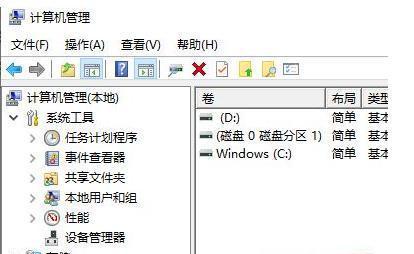
第三段在重启计算机时,按下相应的按键(通常是F2、F10、Delete键等)进入BIOS设置界面,在启动项中设置优先启动设备为安装盘或U盘。保存设置并退出BIOS。
第四段重启计算机后,在屏幕上会显示“按任意键启动CD或DVD”等提示信息,此时按下任意键,选择从安装盘或U盘启动。
第五段选择正确的系统语言和时区,并点击“下一步”继续。

第六段在安装界面中点击“安装现在”按钮,开始安装系统。
第七段阅读并接受许可条款后,点击“我接受许可条款”继续安装。
第八段在选择安装类型界面,选择“自定义(高级)”选项,以便对目标磁盘进行安装。
第九段在目标磁盘列表中选择要安装Win7系统的硬盘,并点击“下一步”进行安装。
第十段等待系统安装完毕,期间会出现一系列安装进度条和提示信息,耐心等待。
第十一段在设置用户账户和密码界面,输入您想要的用户名和密码,并点击“下一步”。
第十二段选择网络类型,可以选择“家庭”、“工作”或“公共”网络类型,并点击“下一步”。
第十三段安装系统后,及时更新计算机的驱动程序,确保硬件设备能够正常运行。
第十四段根据个人需求安装必要的软件和工具,例如浏览器、办公套件、防病毒软件等,以提高系统的功能性和安全性。
第十五段在完成系统恢复之后,务必及时备份重要的数据,以免再次丢失。可以使用外部存储设备或云存储等方式进行备份。
通过以上步骤,我们可以轻松从硬盘中恢复Win7系统。在操作过程中,一定要注意备份重要数据,并确保获取到的系统文件镜像完整无损。祝您成功恢复Win7系统!
转载请注明来自装机之友,本文标题:《从硬盘中恢复Win7系统的教程(简单易懂的操作步骤,轻松恢复Win7系统)》
标签:硬盘恢复系统
- 最近发表
-
- 雷电3手机系统综合评测(功能强大、性能出色、体验卓越)
- 大金MCK57LMV2(带你领略智能家居新时代,感受大金的科技创新力量)
- R8M445DX笔记本电脑性能全面解析(探索R8M445DX笔记本电脑的强大性能和优势)
- 探索惠普畅游人600的魅力(全方位了解惠普畅游人600,打造高品质游戏体验)
- 央广银河(以媒体融合引领行业变革,央广银河开创新局面)
- ZUkpro(解析ZUkpro的功能和优势)
- 雷柏V500L——打造高性能游戏体验的最佳选择(体验极速游戏操作,享受全新感官刺激)
- 锤子手机用小米系统的体验报告(揭开锤子手机刷入小米系统的前景与挑战)
- i34005u处理器(i34005u处理器的关键优势和适用场景)
- VivoY66手机详细评测(优秀性能与出色自拍相结合,VivoY66手机值得期待)

